Körülbelül Search-privacy.info
Search-privacy.info egy megkérdőjelezhető kutatás motor, amely egy böngésző-gépeltérítő jellemzői. Ha nemrégiben letöltött szabad szoftver, hogy milyen Search-privacy.info lehet, hogy beléptek a számítógép. Vagy lehet letöltött ez a hivatalos web-oldalon. Search-privacy.info meghirdet egy böngésző kiterjesztés, amely állítólag teszi a keresést személyes. Ha úgy dönt, hogy töltse le magát, lehet, hogy ismeri a változásokat fog végrehajtani, de a csomagban értékesítési módszer használatakor a módosítások lesz a meglepetés. Böngésző eltérítő változtatásokat a böngésző, hogy ők tudna utánaküldeni ön-hoz szponzorált websites mint ez a fő oka annak, hogy létezik. Ők nem káros magukat, de az átirányítások veszélyes lehet, mert te kerülnél fura honlapok ahol malware várja Önt. Javasoljuk, törölheti a Search-privacy.info.
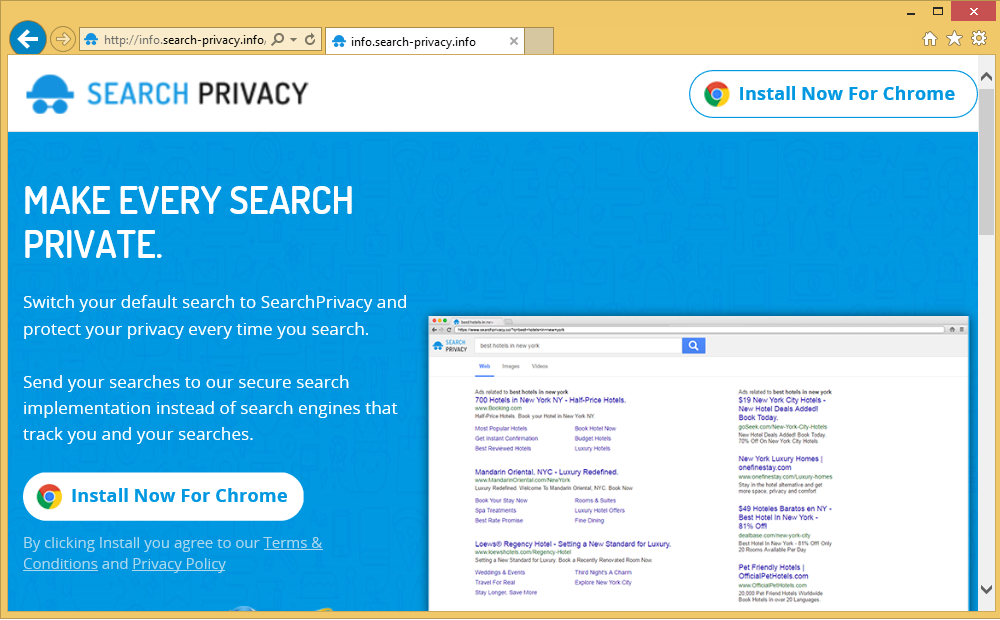
Miért van szüksége, hogy távolítsa el a Search-privacy.info?
Ez legel kiterjesztés beszerezheti a hivatalos honlapján searchprivacy.co. De némely használók erő nem visszahív csinálás amit. Ha ez volt a helyzet, akkor talán ütött keresztül szabad szoftver. Nem lenne meglepő, mint egy csomó autópálya jön együtt-val valami nem kívánt elemet, például adware vagy egy böngésző-gépeltérítő. Ezek nem kívánt cikk létesítmények elkerülhető, ha a felhasználó bejelöli a speciális (egyéni) beállítások szabad szoftver telepítése közben. Alapértelmezett beállítások nem teszik lehetővé, hogy minden hozzáadott elemeket, és nem törli őket. Speciális, másrészt, lehetővé teszi, hogy törölje az összes hozzáadott elemet. Ez akarat megment ön rengeteg időt, mert nem lesz, hogy távolítsa el a Search-privacy.info, vagy hasonló.
Ha fertőzött, akkor ez azt jelenti, a böngésző beállításai megváltoztak. Ha ezen keresztül szoftver köteg gépeltérítő, akkor lehet nem tájékoztatják a változtatásokat. Amikor megnyitja a böngésző, látni fogja, hogy a honlap, az új lapok és a kutatás motor van állítva a SearchPrivacy.co. Jelenleg ez befolyásolhatja, csak Google Chrome, de a honlapján azt állítja, hogy Internet Explorer és a Mozilla Firefox kiterjesztések az úton. A kutatás motor lehet beszúrni hirdetés tartalmáért az eredményeket úgy, hogy ez tudna utánaküldeni ön-hoz szponzorált webhelyeket. A legel kiterjesztés nem lesz felelős, ha a veszélyes weboldalak vezetett, és szerezze be a malware. Search-privacy.info is hozzáférhet bizonyos információkat, például a IP cím, a keresési kifejezéseket és a hirdetései/web eredmények ön kettyenés-ra. Ez történik, úgy, hogy Search-privacy.info van információ arról, hogy milyen hirdetések több valószínű-hoz kettyenés-ra. Search-privacy.info törlése
Search-privacy.info eltávolítása
Annak érdekében, hogy távolítsa el a Search-privacy.info, azt javasoljuk, egy profi eltávolítása eszközzel. Az eszköz keresse meg, és távolítsa el a Search-privacy.info az Ön számára. Ha úgy dönt, hogy manuálisan törölje a Search-privacy.info, akkor találja magát. Bármelyik út Ön választ, győződjön meg arról, hogy vigyázni Search-privacy.info eltávolítása teljesen.
Offers
Letöltés eltávolítása eszközto scan for Search-privacy.infoUse our recommended removal tool to scan for Search-privacy.info. Trial version of provides detection of computer threats like Search-privacy.info and assists in its removal for FREE. You can delete detected registry entries, files and processes yourself or purchase a full version.
More information about SpyWarrior and Uninstall Instructions. Please review SpyWarrior EULA and Privacy Policy. SpyWarrior scanner is free. If it detects a malware, purchase its full version to remove it.

WiperSoft részleteinek WiperSoft egy biztonsági eszköz, amely valós idejű biztonság-ból lappangó fenyeget. Manapság sok használók ellát-hoz letölt a szabad szoftver az interneten, de ami ...
Letöltés|több


Az MacKeeper egy vírus?MacKeeper nem egy vírus, és nem is egy átverés. Bár vannak különböző vélemények arról, hogy a program az interneten, egy csomó ember, aki közismerten annyira utá ...
Letöltés|több


Az alkotók a MalwareBytes anti-malware nem volna ebben a szakmában hosszú ideje, ők teszik ki, a lelkes megközelítés. Az ilyen weboldalak, mint a CNET statisztika azt mutatja, hogy ez a biztons ...
Letöltés|több
Quick Menu
lépés: 1. Távolítsa el a(z) Search-privacy.info és kapcsolódó programok.
Search-privacy.info eltávolítása a Windows 8
Kattintson a jobb gombbal a képernyő bal alsó sarkában. Egyszer a gyors hozzáférés menü mutatja fel, vezérlőpulton válassza a programok és szolgáltatások, és kiválaszt Uninstall egy szoftver.


Search-privacy.info eltávolítása a Windows 7
Kattintson a Start → Control Panel → Programs and Features → Uninstall a program.


Törli Search-privacy.info Windows XP
Kattintson a Start → Settings → Control Panel. Keresse meg és kattintson a → összead vagy eltávolít programokat.


Search-privacy.info eltávolítása a Mac OS X
Kettyenés megy gomb a csúcson bal-ból a képernyőn, és válassza az alkalmazások. Válassza ki az alkalmazások mappa, és keres (Search-privacy.info) vagy akármi más gyanús szoftver. Most jobb kettyenés-ra minden ilyen tételek és kiválaszt mozog-hoz szemét, majd kattintson a Lomtár ikonra és válassza a Kuka ürítése menüpontot.


lépés: 2. A böngészők (Search-privacy.info) törlése
Megszünteti a nem kívánt kiterjesztéseket, az Internet Explorer
- Koppintson a fogaskerék ikonra, és megy kezel összead-ons.


- Válassza ki az eszköztárak és bővítmények és megszünteti minden gyanús tételek (kivéve a Microsoft, a Yahoo, Google, Oracle vagy Adobe)


- Hagy a ablak.
Internet Explorer honlapjára módosítása, ha megváltozott a vírus:
- Koppintson a fogaskerék ikonra (menü), a böngésző jobb felső sarkában, és kattintson az Internetbeállítások parancsra.


- Az Általános lapon távolítsa el a rosszindulatú URL, és adja meg a előnyösebb domain nevet. Nyomja meg a módosítások mentéséhez alkalmaz.


Visszaállítása a böngésző
- Kattintson a fogaskerék ikonra, és lépjen az Internetbeállítások ikonra.


- Megnyitja az Advanced fülre, és nyomja meg a Reset.


- Válassza ki a személyes beállítások törlése és pick visszaállítása egy több időt.


- Érintse meg a Bezárás, és hagyjuk a böngésző.


- Ha nem tudja alaphelyzetbe állítani a böngészőben, foglalkoztat egy jó hírű anti-malware, és átkutat a teljes számítógép vele.
Törli Search-privacy.info a Google Chrome-ból
- Menü (jobb felső sarkában az ablak), és válassza ki a beállítások.


- Válassza ki a kiterjesztés.


- Megszünteti a gyanús bővítmények listából kattintson a szemétkosárban, mellettük.


- Ha nem biztos abban, melyik kiterjesztés-hoz eltávolít, letilthatja őket ideiglenesen.


Orrgazdaság Google Chrome homepage és hiba kutatás motor ha ez volt a vírus gépeltérítő
- Nyomja meg a menü ikont, és kattintson a beállítások gombra.


- Keresse meg a "nyit egy különleges oldal" vagy "Meghatározott oldalak" alatt "a start up" opciót, és kattintson az oldalak beállítása.


- Egy másik ablakban távolítsa el a rosszindulatú oldalakat, és adja meg a egy amit ön akar-hoz használ mint-a homepage.


- A Keresés szakaszban válassza ki kezel kutatás hajtómű. A keresőszolgáltatások, távolítsa el a rosszindulatú honlapok. Meg kell hagyni, csak a Google vagy a előnyben részesített keresésszolgáltatói neved.




Visszaállítása a böngésző
- Ha a böngésző még mindig nem működik, ahogy szeretné, visszaállíthatja a beállításokat.
- Nyissa meg a menü, és lépjen a beállítások menüpontra.


- Nyomja meg a Reset gombot az oldal végére.


- Érintse meg a Reset gombot még egyszer a megerősítő mezőben.


- Ha nem tudja visszaállítani a beállításokat, megvásárol egy törvényes anti-malware, és átvizsgálja a PC
Search-privacy.info eltávolítása a Mozilla Firefox
- A képernyő jobb felső sarkában nyomja meg a menü, és válassza a Add-ons (vagy érintse meg egyszerre a Ctrl + Shift + A).


- Kiterjesztések és kiegészítők listába helyezheti, és távolítsa el az összes gyanús és ismeretlen bejegyzés.


Változtatni a honlap Mozilla Firefox, ha megváltozott a vírus:
- Érintse meg a menü (a jobb felső sarokban), adja meg a beállításokat.


- Az Általános lapon törölni a rosszindulatú URL-t és adja meg a előnyösebb honlapján vagy kattintson a visszaállítás az alapértelmezett.


- A változtatások mentéséhez nyomjuk meg az OK gombot.
Visszaállítása a böngésző
- Nyissa meg a menüt, és érintse meg a Súgó gombra.


- Válassza ki a hibaelhárításra vonatkozó részeit.


- Nyomja meg a frissítés Firefox.


- Megerősítő párbeszédpanelen kattintson a Firefox frissítés még egyszer.


- Ha nem tudja alaphelyzetbe állítani a Mozilla Firefox, átkutat a teljes számítógép-val egy megbízható anti-malware.
Search-privacy.info eltávolítása a Safari (Mac OS X)
- Belépés a menübe.
- Válassza ki a beállítások.


- Megy a Bővítmények lapon.


- Koppintson az Eltávolítás gomb mellett a nemkívánatos Search-privacy.info, és megszabadulni minden a többi ismeretlen bejegyzést is. Ha nem biztos abban, hogy a kiterjesztés megbízható, vagy sem, egyszerűen törölje a jelölőnégyzetet annak érdekében, hogy Tiltsd le ideiglenesen.
- Indítsa újra a Safarit.
Visszaállítása a böngésző
- Érintse meg a menü ikont, és válassza a Reset Safari.


- Válassza ki a beállítások, melyik ön akar-hoz orrgazdaság (gyakran mindannyiuk van előválaszt) és nyomja meg a Reset.


- Ha a böngésző nem tudja visszaállítani, átkutat a teljes PC-val egy hiteles malware eltávolítás szoftver.
Site Disclaimer
2-remove-virus.com is not sponsored, owned, affiliated, or linked to malware developers or distributors that are referenced in this article. The article does not promote or endorse any type of malware. We aim at providing useful information that will help computer users to detect and eliminate the unwanted malicious programs from their computers. This can be done manually by following the instructions presented in the article or automatically by implementing the suggested anti-malware tools.
The article is only meant to be used for educational purposes. If you follow the instructions given in the article, you agree to be contracted by the disclaimer. We do not guarantee that the artcile will present you with a solution that removes the malign threats completely. Malware changes constantly, which is why, in some cases, it may be difficult to clean the computer fully by using only the manual removal instructions.
